설치 환경
OS : Windows 8.1 K 64-bit (6.3, Build 9600)
Language : Korean
Processor : Intel(R) Core(TM) i7-3630QM CPU @ 2.40GHz (8 CPUs), ~2.4GHz
Memory : 8192MB RAM
Graphic : Intel(R) HD Graphics 4000
System Model : HP ENVY dv6 Notebook PC
VM: VMware Workstation 9.0.1
My mental state : not good
The reliability of this article : Low
설치 프로그램
Name : VMware Tools
Category : VMware option
Purpose : VMware 기능을 사용하려면 설치해야만 되서.
compatibility : ?
처음 VMware를 설치하면 로컬 PC에서 VM으로 파일이동이 안된다는 것을 알게된다.
물론 공유폴더라는 기능을 사용하면 되나.
ctrl + c, ctrl + v 라는 신공에 익숙한 나는 절대. never.
어케든 파일 복사 붙여넣기를 해야만 속이 시원하다.
그러므로 일단 해보자.
VM 메뉴에 보면 install VMware Tools... 라고 적혀있는게 있다.
그런데 너는 무슨 기능을 하는 애냐? <넌 누구냐?>
링크를 타고 들어가보면 알겠지만. 영어다.
일단 소중한 정보인 것을 대충이나마 짐작할 수 있을 것이다...
일단 D: 드라이브에 VMware Tools 항목이 들어가 있는 것을 확인할 수 있다.
더블 클릭하면 창이 하나 뜨는데 당연히 Yes, Yes, Yes
설치는 컴터 몫.
나는 기다릴 뿐.
헐 기다려도 뭐 안되나 싶어서 그냥 멍하게 있었는데.
...
...
...
아래에 버젓이 이런 것이. 윽. 넌 날 모욕했어.
그냥 아무 일 없다는 듯이 설치 프로그램을 클릭하고 다음을 눌러주면 끝.
무조건 못 먹어도 다음.
go, go.
이제야 말로 그냥 멍하게 있으면 되겠군.
오 다 되었군.
너도 리부팅 좋아라 하는구나.
그래 열심히 리붓혀라. 어서~
오호, 리붓 하고 라니깐 이런게 생기네.
자, 그럼 내 로컬 PC에서 옮기고 싶은 파일 ctrl + c 를 해서.
VM 폴더에 ctrl + v 를.
...
...
...
오!!! 된다.
ㅎㅎㅎ 그런데 너 왜 복사 작업을 2번 하냐?
뭐 가상 머신이다 보니깐, 주소번지를 다시 재설정해줘야 되는 그런건가.
뭐 잘 되겠지.
오!!! 정말로 잘 되버렸다.
복사, 붙여넣기 신공이 완성되었으니 이제는 옮겨온 파일을 설치해봐야지.
아! 비온다. 비나 구경해야지.








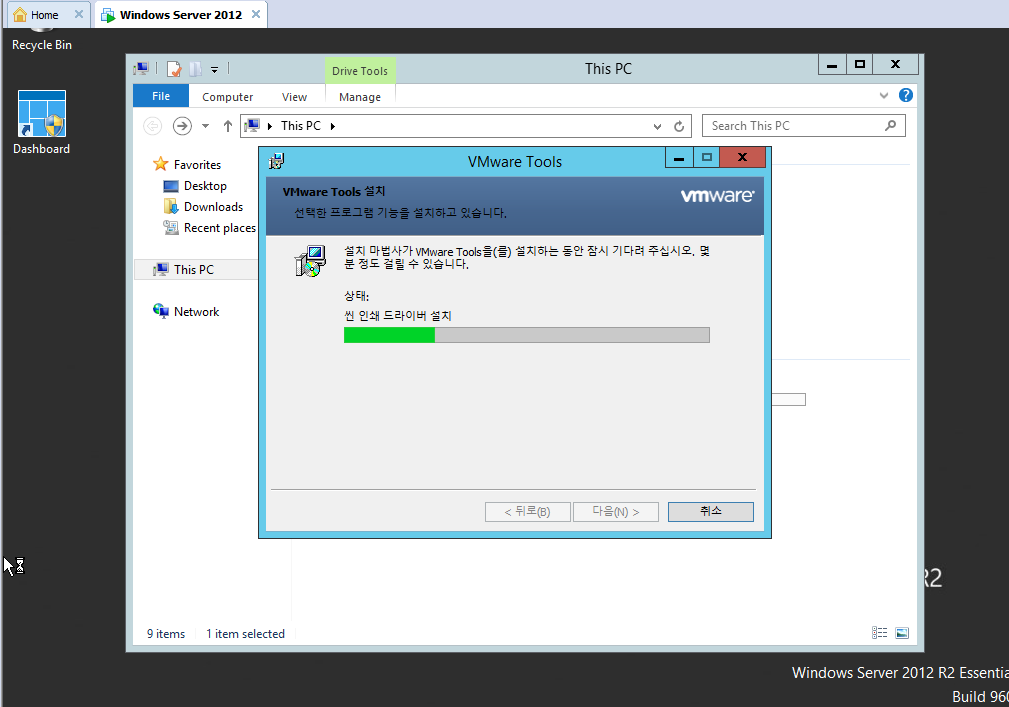


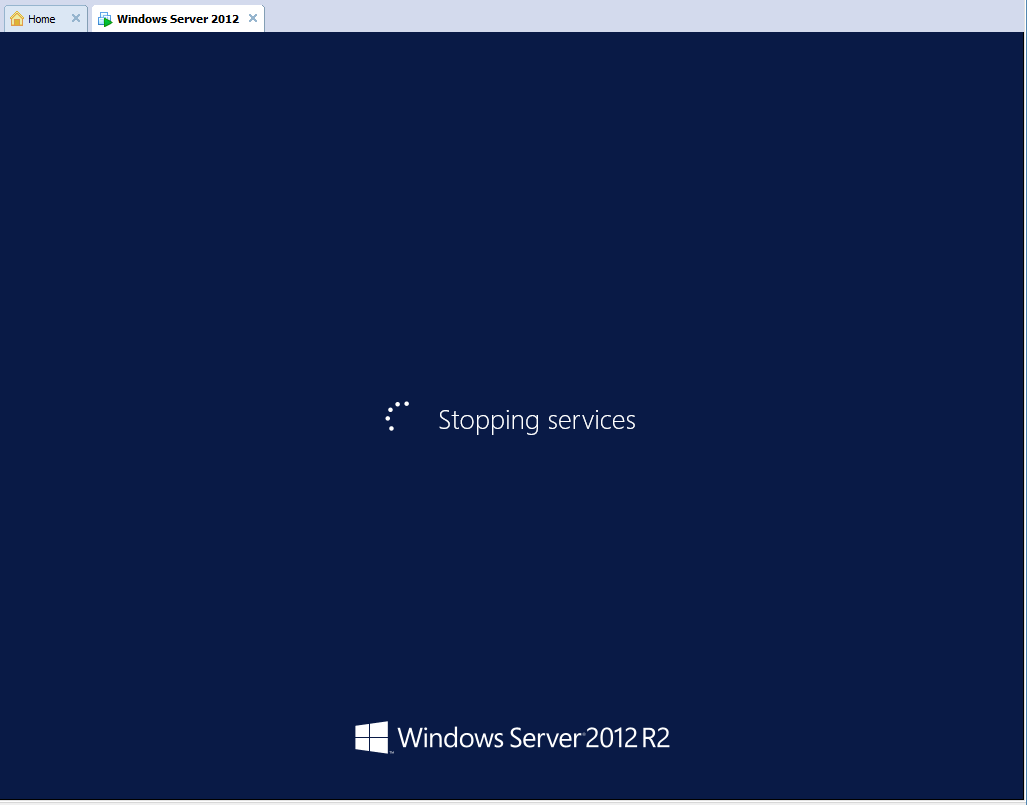





댓글 없음:
댓글 쓰기